Интернет позволяет связываться людям по всему миру посредством социальных сетей, различных программ и приложений. Совершать международные звонки с телефона, отличающиеся своей дороговизной, не лучший вариант, поэтому альтернативным решением будет выбор такого приложения, как Skype (Скайп), адаптирующегося к системе любого устройства, на которое устанавливается.
 Благодаря своим многочисленным преимуществам, программа Skype одна из самых востребованных пользователями на сегодня. С помощью этого бесплатного приложения можно переписываться, передавать файлы, общаться в режиме голосовой связи, совершать видеозвонки в реальном времени как с одним, так и с несколькими абонентами одновременно. Разобраться, как пользоваться Скайпом несложно даже неопытному пользователю, программа русифицирована, очень удобна и проста.
Благодаря своим многочисленным преимуществам, программа Skype одна из самых востребованных пользователями на сегодня. С помощью этого бесплатного приложения можно переписываться, передавать файлы, общаться в режиме голосовой связи, совершать видеозвонки в реальном времени как с одним, так и с несколькими абонентами одновременно. Разобраться, как пользоваться Скайпом несложно даже неопытному пользователю, программа русифицирована, очень удобна и проста.
Для использования всего функционала программы обязательно наличие камеры, гарнитуры (микрофон и наушники), которые могут быть либо встроенными в устройство, либо подсоединёнными извне.
Как установить Skype
Принцип установки программы на всех устройствах одинаковый, будь то компьютер, планшет или телефон. С мастером установки не составит труда установить Скайп и зарегистрировать учётную запись.
- Сначала необходимо скачать загрузочный файл программы, лучше всего с официального сайта. Нежелательно использование программ, добытых на сомнительных ресурсах.
- В браузере находим официальный сайт разработчиков Скайпа, выбираем нужную версию приложения, скачиваем в указанную папку (или по умолчанию на диск С);
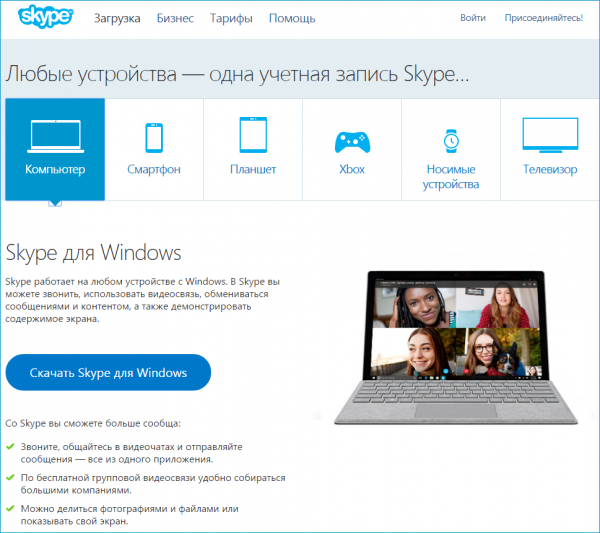
- Для устройств, работающих на операционной системе Android (Андроид) источником инсталлятора удобнее использовать магазин приложений (Play Market),- кликаем на его значок, в поиске Маркета находим Skype, загружаем.
- Этот пункт для компьютеров. Запускаем установочный файл Skype из папки “Загрузки” на диске С, или из указанной вами папки при скачивании.
- Появившийся мастер установки инсталлирует программу сам, по ходу процесса предлагая вам выбрать язык и остальные параметры. Первоначальные настройки лучше не менять, они установятся автоматически.
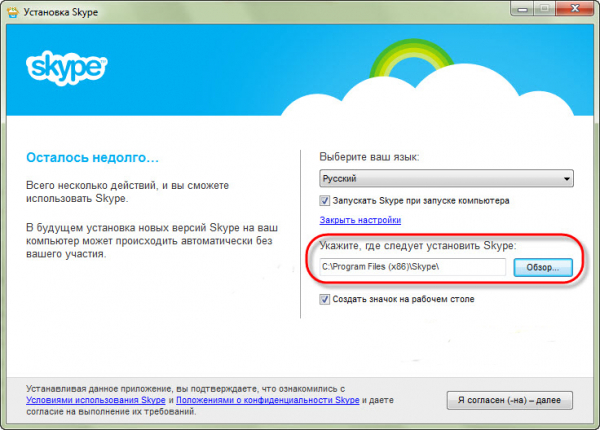
После того как установить Скайп удалось, вы можете войти в свою учётную запись, введя логин и пароль в соответствующие поля. Если же у вас ещё нет своего аккаунта, рассмотрим, как зарегистрироваться в Скайпе.
Как создать учётную запись
- Чтобы зарегистрировать новый аккаунт, при запуске программы в окне входа нужно выбрать “Создать учётную запись”.
- Откроется форма для регистрации. Вы можете зарегистрироваться любым удобным для вас способом:
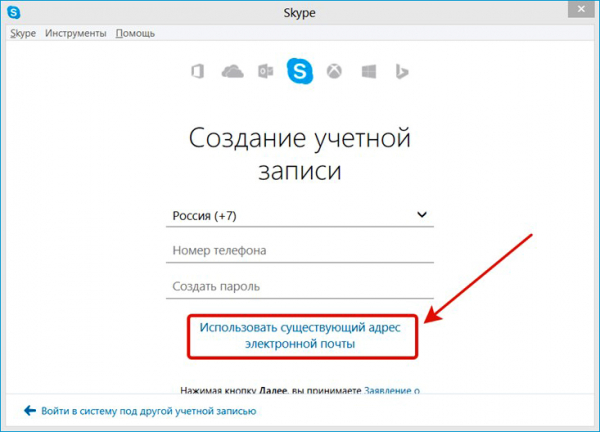
- используя номер телефона;
- используя существующий адрес электронной почты;
- создав новый почтовый ящик.
- После того как требующиеся данные введены, на почту или телефон придёт сообщение с кодом подтверждения, который тоже нужно будет ввести в соответствующее поле регистрации.
Ещё одна возможность создать учётную запись — зайти на официальный сайт и там заполнить форму регистрации по такому же принципу.
Как изменить или удалить учётную запись
При желании в любое время вы можете изменить или удалить введённые ранее данные двумя способами.
- На официальной странице,
- непосредственно в приложении.
В левом верхнем углу аккаунта находится аватар с именем пользователя, если кликнуть на имя или аватарку, появится информация о вашей учётной записи, которая доступна для редактирования. Также можно перейти на вкладку Skype, “Личные данные” и выбрать “Редактировать мои данные”.
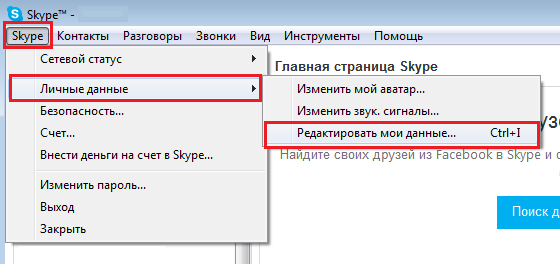
Если вы зашли в свой аккаунт через официальный сайт, перейдите к разделу “Параметры и настройки”, затем “Редактировать личные данные”.
Здесь вы можете изменить свою фотографию, имя пользователя, адрес почты и другие введённые данные. Удалить и добавить новый материал можно для любого раздела личной информации. К сожалению, единственное, что нельзя поменять — это логин. Если стоит острая необходимость это сделать, самым быстрым решением будет перерегистрация, потому как изменить логин в Скайпе в обычном понимании не удастся.
Полностью удалить учётную запись вы тоже не сможете. Можно разве что обратиться в техподдержку на сайте, чтобы аккаунт заблокировали, но тогда доступ к нему уже не возобновится и другого варианта, кроме как пользоваться Скайпом под новым логином, не будет. Если не хотите, чтобы ваши данные просматривались с аккаунта, который решили удалить, можно отредактировать их до неузнаваемости и просто больше не входить под старым логином.
Одни и те же данные для авторизации Skype можно использовать на всех устройствах.
После того как пользоваться Скайпом вы станете более уверенно, можете начать разбираться, как использовать платные функции программы. Они могут быть очень полезны, например, когда нужного абонента нет в сети, а ему нужно срочно позвонить, или же вам будут переадресовываться звонки на телефон. Skype предоставляет много интересных функций, которые могут вам пригодиться.





